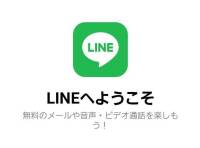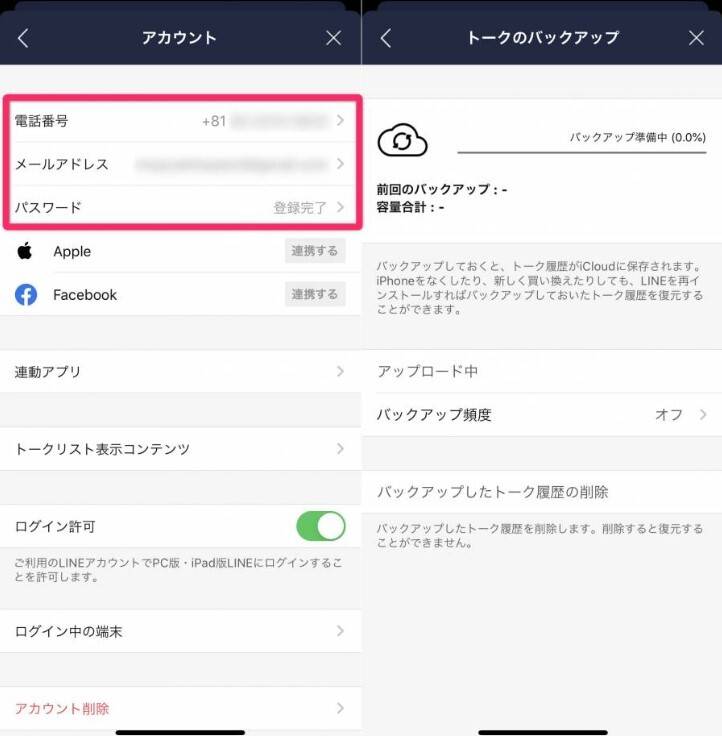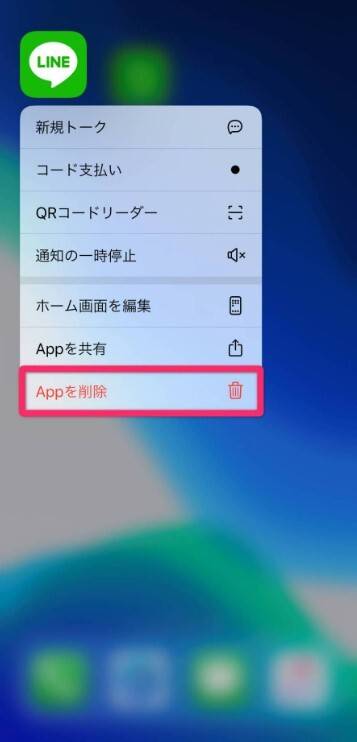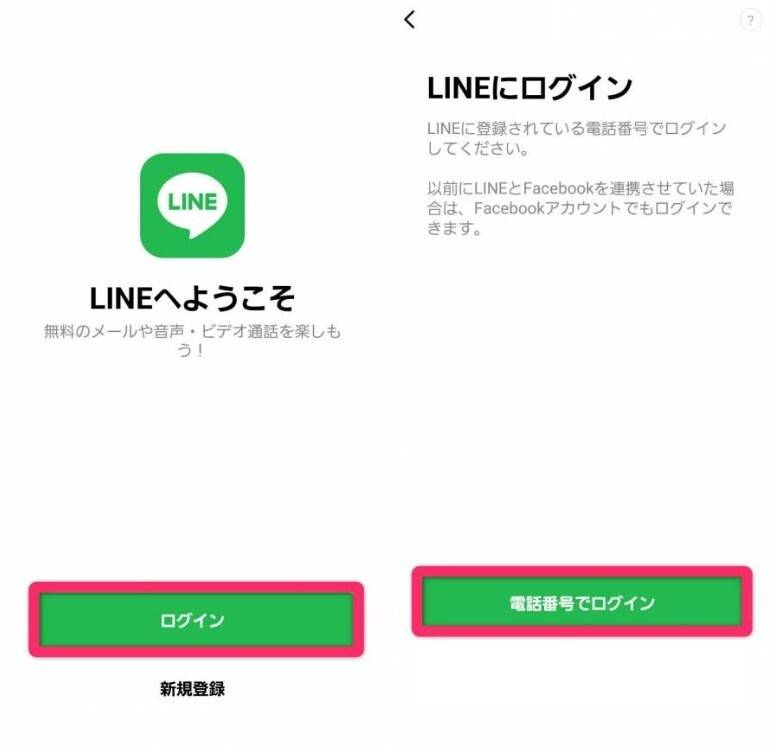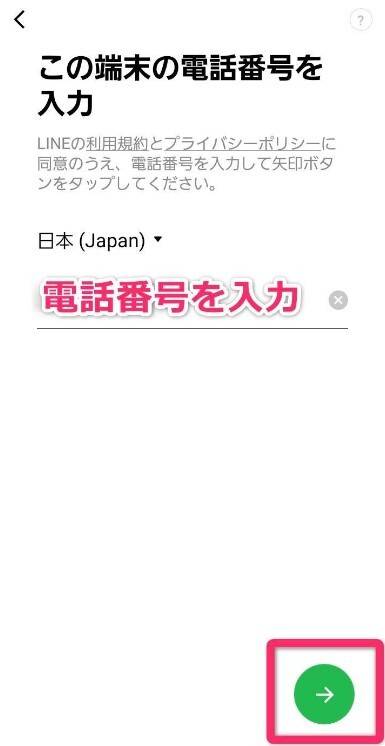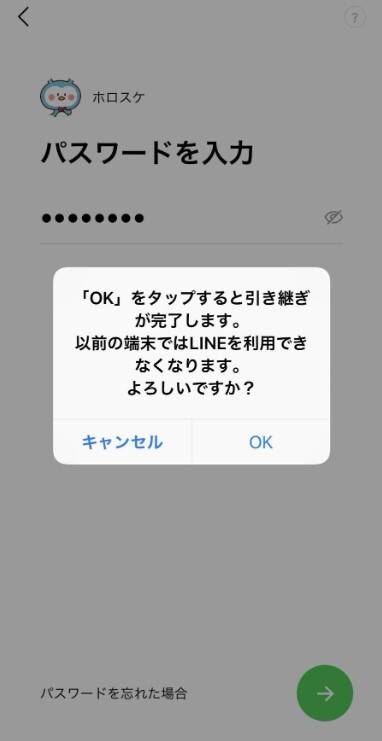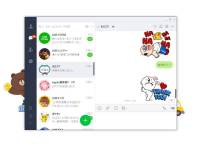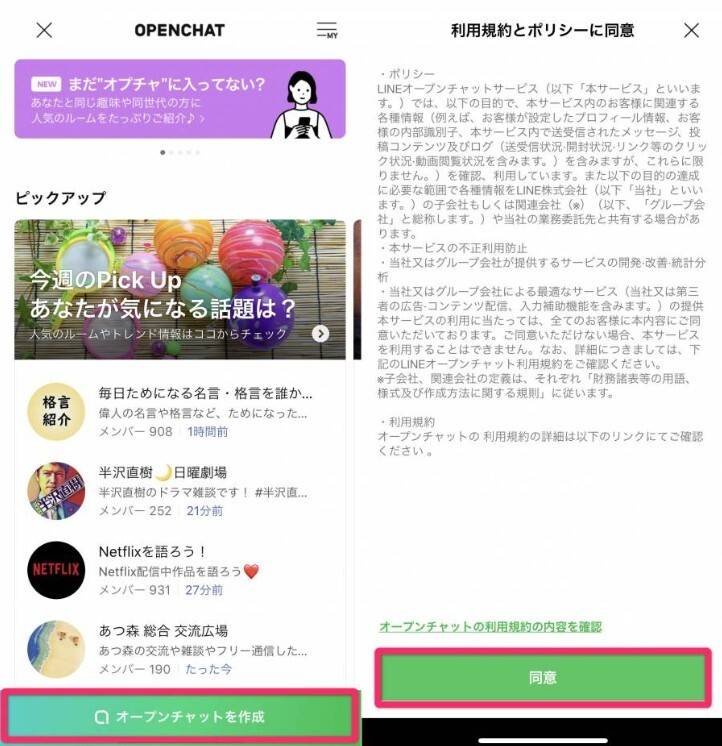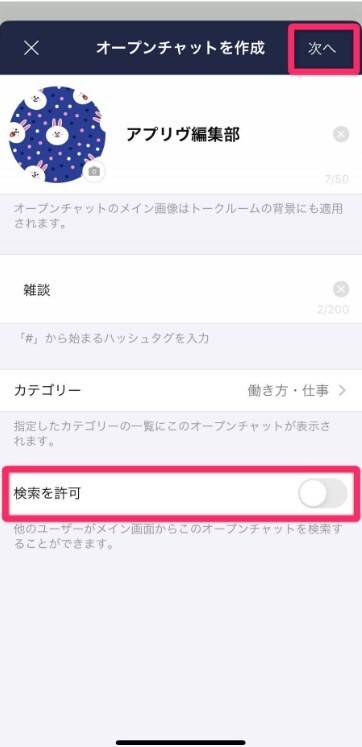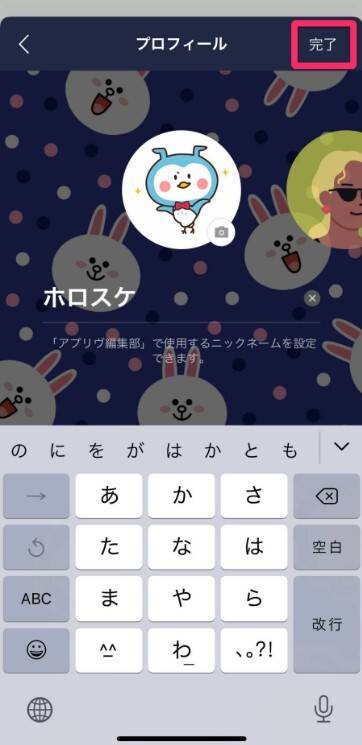「LINE(ライン)」は電話番号があれば、サブ垢としてアカウントを2つ以上用意するのは簡単。ただ複数アカウントを使い分けるのは意外と大変です。データSIMやWi-Fi運用している端末を持っているならともかく、1台のスマホしか持っていない方は別アカウントを作成しても実用性が低くなりがち。
この記事では複数アカウントの作り方はもちろん、1台のスマホで2つ以上のアカウントを使い分ける方法や1台で切り替える方法を紹介しているので参考にしてみてください。
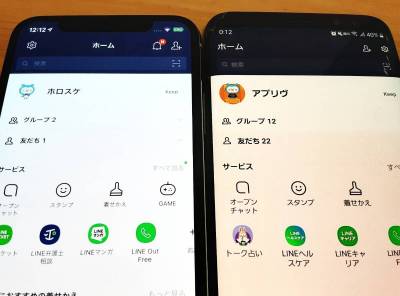
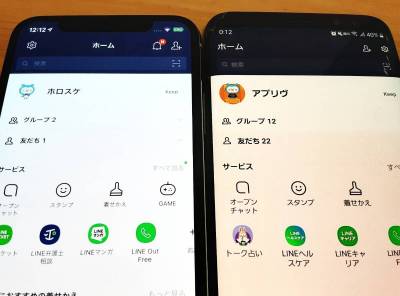
LINE複数アカウントの作り方・注意点 1台のスマホでサブ垢を切り替え&使い分ける方法
最終更新日:2024年02月13日
複数のLINEアカウント作成と注意点
音声通話もしくはSMS(ショートメッセージサービス)を受信できる端末の電話番号があれば、LINEアカウントの新規作成はできるので複数(2つ以上)のアカウントを作ることは可能ですが、注意点がいくつかあります。
なお、050から始まる電話番号(IP電話)や、仮想電話番号はLINEアカウントの新規作成に使えません。
「LINE」のアカウント作成方法はこちら
固定電話やガラケーの電話番号でも作成可能
LINEアカウントは固定電話やガラケーの電話番号でも作成できるので、Wi-Fi運用のタブレットやスマホ、SMS機能が付いていないデータSIMを使用している端末でもLINEアカウントの作成は可能です。
固定電話やガラケーの電話番号を使ったLINEアカウントの作り方は、以下の記事を参考にしてください。
1台のスマホに登録できるLINEアカウントは1つまで
1台のスマホに登録できるLINEアカウントは1アカウントまで。またスマホ版「LINE」にアカウントの切り替え機能はないので、複数のアカウントを使い分ける場合は一度アプリをアンインストールして、ログインし直すほかありません。
ただこの方法でアカウントを切り換える場合、トーク履歴などのバックアップをしていないデータは削除されるので要注意。アカウントごとにデバイスを用意することをおすすめします。
パソコンもiPadもない状態でアカウントを使い分ける場合
パソコンやiPadなどの別端末を用意できない場合は、アカウントを切り換えるたびに以下の方法を繰り返します。
-
STEP1
パスワードやメールアドレスの登録、トーク履歴のバックアップ
![LINEアカウント切り替え時の注意点]()
ログインするにはパスワードやメールアドレスの登録が必要なので、アカウントを切り換える前に登録されているか確認しましょう。またトーク履歴のバックアップも忘れずにおこなってください。
-
STEP2
LINEアプリをアンインストール・再インストール
![LINEアカウント切り替え時の注意点]()
-
STEP3
ログインしたいアカウントに登録した電話番号を入力
![LINEアカウント切り替え時の注意点]()
-
STEP4
[電話番号でログイン]を選択し、ログインしたいアカウントの電話番号を入力
![LINEアカウント切り替え時の注意点]()
-
STEP5
SMSに届いた認証番号を入力
![LINEアカウント切り替え時の注意点]()
-
STEP6
パスワードを入力すればログイン完了
![LINEアカウント切り替え時の注意点]()
PC(パソコン)版またはiPad版と使い分ける場合
2つ目のアカウントを作成したらPC・iPad版のLINEアプリでログインして、スマホ版のLINEアプリをアンインストールしてください。次にスマホ版のLINEアプリをインストールして1つ目のアカウントでログインし直せば、スマホ版とPC・iPad版とで別々のアカウントを利用できます。
複数アカウントを作れない人は「オープンチャット」がおすすめ
使える電話番号が1つしかなく、複数のアカウントを作れない方は「オープンチャット」機能がおすすめ。「オープンチャット」はトークごとに名前とアイコンを設定できるので、ハンドルネームが会社の人にバレたり、本名がSNSで知り合った友だちにバレたりすることなく、メッセージを送れます。
オープンチャットの作成方法
-
STEP1
LINEホーム画面にある「オープンチャット」をタップ
-
STEP2
「オープンチャットを作成」をタップして同意する
![LINEオープンチャットの使い方]()
-
STEP3
トークの名前やカテゴリーを決めて「次へ」
![LINEオープンチャットの使い方]()
知らないユーザーから検索・参加されたら困る場合は、「検索を許可」をオフにしてクローズ状態にしてください。
-
STEP4
名前とアイコンを設定して「完了」をタップ
![LINEオープンチャットの使い方]()
オープンチャットルームの作成が完了したら、メッセージのやりとりをしたい友だちを招待しましょう。
こちらの記事もおすすめ